Wie kann ich eine neue Abteilung anlegen?
Abteilungen – Das A und O eines jeden Unternehmens. Stellen Sie hier die wichtigsten Grundlagen Ihrer Abteilung ein. Typ, Zugriffsberechtigungen, Verantwortlichkeiten, etc. Strukturieren Sie Ihr Unternehmen so, wie es sich bei Ihnen vorfindet. Arbeiten Sie in Abteilungen autark oder vergeben Sie übergreifende Berechtigungen – TIMEOS ermöglicht Ihnen Ihr gewünschtes Gebilde. Wie Sie eine Abteilung einrichten können, zeigen wir Ihnen nachfolgend.
Gehen Sie hierzu im Menü auf den Reiter Personal und klicken Sie auf Abteilungen.
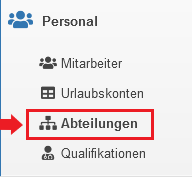
Klicken Sie nun auf den Button „Neuer Eintrag“oder editieren Sie eine bereits vorhandene Abteilung durch einen Klick auf die Bezeichnung und den damit verknüpften Link.
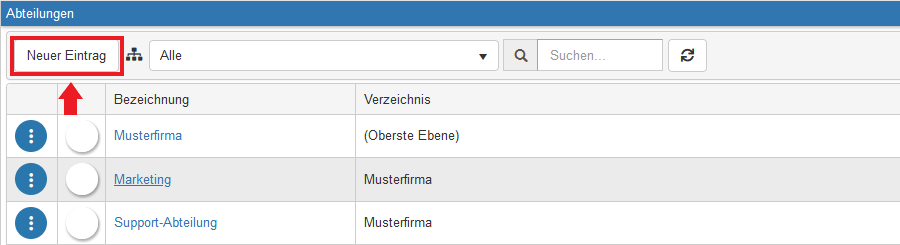
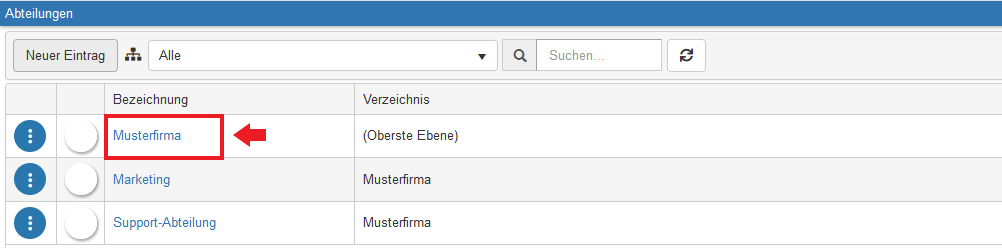
Nun können Sie die Abteilung bezeichnen, typisieren und verwalten. Hinterlegen Sie Zugriffsberechtigte, Verantwortliche welchen Sie auch spezielle und verschiedenen Rollen, bzw. Berechtigungen vergeben können und optional haben Sie die Möglichkeit des auf die Abteilung bezogenen Einsatzes des iCal Downloads.
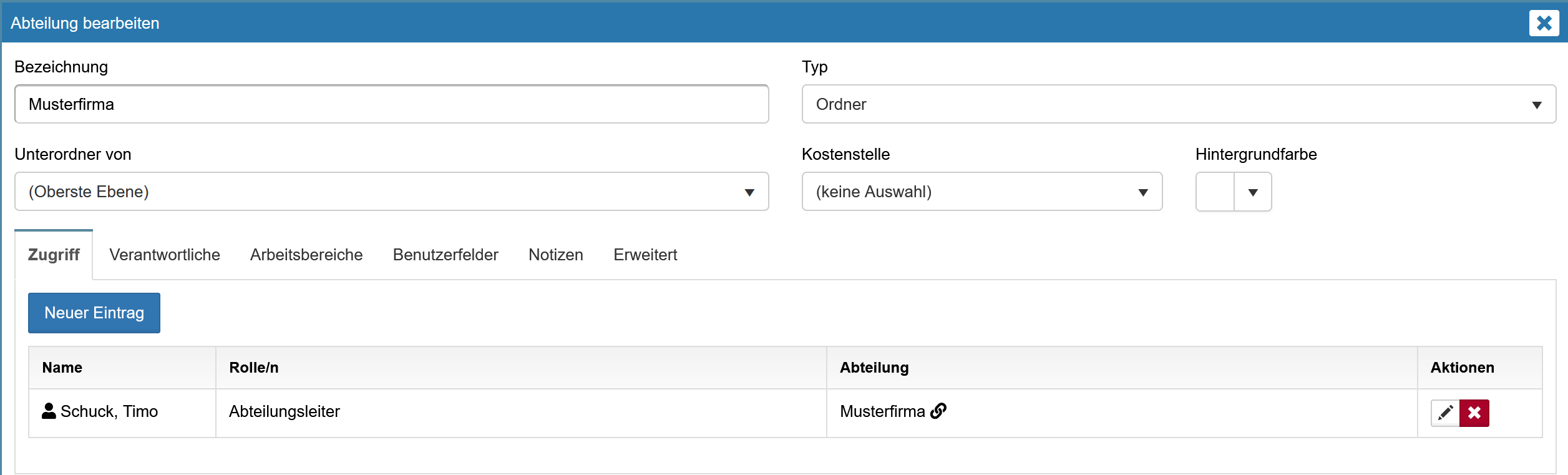
Kommen wir zu den einzelnen Punkten der Abteilung welche wir in der chronologischen Abfolge erklären.
Zugriff:
Hinterlegen Sie hier alle Zugriffsberechtigten Personen der gewählten Abteilung, entweder einzelne Mitarbeiter oder aber auch komplette Benutzergruppen.
Wichtig: Diese Zuweisung betrifft tiefgreifende Berechtigungen, die einer normalen Mitarbeiterberechtigung, welche man auch im Stammdatenmenü des Mitarbeiters hinterlegen kann, nicht gleichzusetzen ist. Geben Sie den Zugriff nur wirklichen Leitungspersonen Ihres Unternehmens.
Klicken Sie auf den blauen Button Neuer Eintrag und wählen Sie entweder die Option Mitarbeiter oder Benutzergruppe aus.
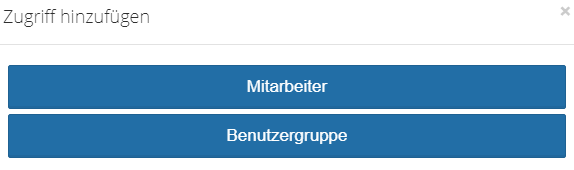
Nachdem Sie sich für eine Option entschieden haben wählen Sie entweder die entsprechende Benutzergruppe oder den betreffenden Mitarbeiter aus.
Sie gelangen in den Bereich der Verteilung. Hier können Sie sich bereits angelegte Berechtigungs-Benutzergruppen auswählen oder vorhandene nutzen.
Abhängig welche Benutzergruppe sie auswählen sind bereits Berechtigungen durch eben jene Benutzergruppe vorimplementiert und auch nicht mehr im Reiter Berechtigungen zu entfernen. Sie können aber jederzeit weitere Berechtigungen hinzufügen. Entscheiden Sie hier auch ob die Abteilung autark oder Abteilungsübergreifend arbeiten soll. Je nachdem setzen Sie bei der Option Zugriff auf Unterabteilungen gewähren (vererben) einen Haken oder eben nicht. Eine Vererbung berechtigt den Zugriffsberechtigten auch einen Eingriff in anderen Abteilungen zu haben.
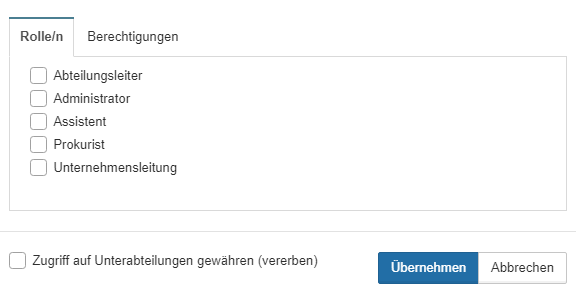
Verantwortliche:
Hinterlegen Sie hier analog der Vorgehensweise beim Zugriff, Verantwortliche für diese Abteilung. Verantwortliche haben eine Leitungsposition in der gewählten Abteilung. Mitarbeiter mit Leitungsfunktion erhalten automatisch eine Benachrichtigung (per App oder E-Mail) wenn z.B. der Urlaub eines Mitarbeiters in seiner Abteilung beantragt wird. Sollten Sie die Mehrfachgenehmigung verwenden, wird automatisch immer der nächste Mitarbeiter in der Reihenfolge (Position) informiert, wie es in dieser Liste angegeben ist. Verantwortliche Mitarbeiter erhalten automatisch Zugriff auf die Abteilung, spezielle Berechtigungen ohne Benachrichtigung (z.B. Leserechte) sollten Sie in den Zugriffseinstellungen vornehmen.
Arbeitsbereiche:
Klicken Sie zur Strukturierung den blauen Button Arbeitsbereich hinzufügen. Im geöffneten Fenster können Sie die bereits hinterlegten Arbeitsbereiche auswählen.
In der Dienstplanung sehen Sie die Arbeitsbereiche dieser Abteilung in der hier definierten Reihenfolge. Sie können die Arbeitsbereiche im Menü unter Planung/Arbeitsbereiche definieren. Die Zuordnung/Sortierung der Arbeitsbereiche können Sie auch direkt im Kalender ändern.
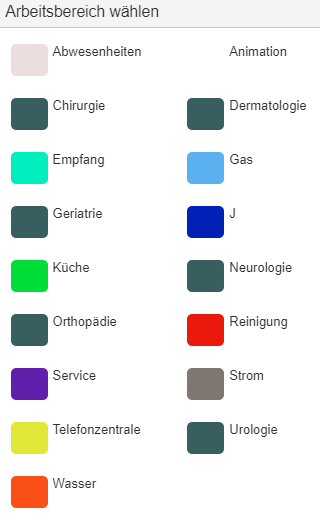
Notizen:
Schreiben Sie hier alle wichtigen Informationen die Abteilung betreffend nieder. Sie können so jederzeit Einsicht nehmen.
Erweitert:
Sie haben hier zwei optionale Einstellungsmöglichkeiten. Zum einen lässt sich hier definieren ob in dieser Abteilung die Mitarbeiterfarben, die man im Stammdatenmenü des Mitarbeiters für jeden Mitarbeiter separat hinterlegen kann genutzt werden oder ob man die Farben der Dienst-Vorlagen nutzt.
Die andere Option betrifft die abteilungsbezogene Freigabe des iCal-Downloads.
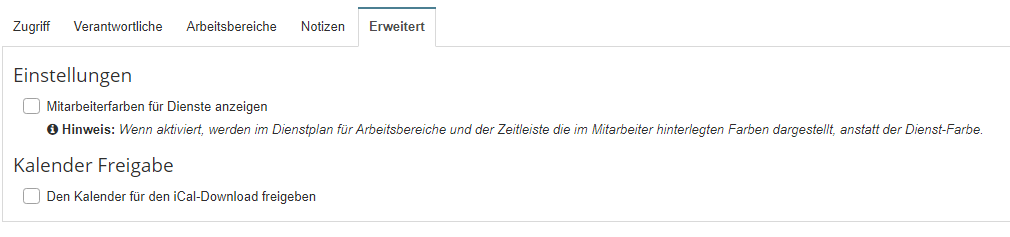
Sind alle Ihre Eingaben abgeschlossen, Speichern Sie Ihre Ausführung und die Abteilung wurde erstellt/bearbeitet.
